يعد جهاز Vivo X60 أحد أجود الهواتف الذكية بميزاته المتطورة وتصميمه السلس. وإذا كنت تملك هذا الجهاز، فإن اختيارك له أمرٌ جيد. لكن هل فكرت بأي طريقة بسيطة لتنقل بيانات الهاتف القديمة إلى الجهاز الجديد؟ حسناً، إذا لم تفعل بعد، فحان وقت ترحيل البيانات.
سنتكلم عن بعض الطرق لنقل البيانات القديمة إلى جهاز Vivo X60 الجديد. لكن قبل هذا الأمر، لنناقش جهاز Vivo X60 ومواصفاته. إن جهاز Vivo X60 هو هاتف ذكي جديد أطلقته الشركة، الجهاز خفيف الوزن وسهل الحمل.
يقدم هذا الجهاز قبضة مانعة للانزلاق لتمسكه بسهولة. وإذا كنت من ممارسي الألعاب، فيمكن أن يضيف جهاز Vivo هذا لمسة ممتعة إلى جلسات اللعب، فجودة المرئيات فيه ممتازة وأصيلة لتحصل على تجربة رائعة، وتساعدك مجموعة الكاميرات في التقاط اللحظات والصور التي تستحق النشر في وسائل التواصل الاجتماعي.
يحافظ الهاتف الذكي هذا على تصميمه الأنيق، ويقدم شاشة بمعدل تحديث 120 هرتز، مما يساعدك في الحصول على رسوميات سلسة دون أي تمويه أو تأخير في الحركة. تجعل هذه الميزات المحبوبة والاستخدام السهل من هذا الجهاز أحد أفضل الهواتف الذكية الموجودة في يومنا هذا، وتجعل سعر جهاز Vivo X60 سعرٌ مقبول.
الجزء 1: مواصفات جهاز Vivo X60

أُطلق جهاز Vivo X60 في شهر مارس من عام 2021، ويمتلك شاشة عرض بقياس 6.56 وبدقة 1080×2376 بكسل. يمتلك هذا الجهاز كثافة بكسلات بمعدل 398 بكسل بالإنش PPI، وبنسبة عرض 19.8:9. لذكر ميزاته، يمتلك جهاز Vivo المذهل هذا 8 غيغا بايت من ذاكرة RAM، وبطارية بسعة 4300 mAh، وميزة الشحن السريع التي يمتلكها هذا الجهاز تجعل منه خياراً يستحق الشراء.
الكاميرا: يعمل هذا الجهاز بنظام Android 11، ويمتلك أنظمة كاميرات رفيعة الجودة. تتميز مجموعة الكاميرات الخلفية بكاميرا أساسية بدقة 48 ميغا بكسل (فتحة عدسة بقياس f/1.79)، وتتضمن أيضاً كاميرا بدقة 13 ميغا بكسل (فتحة عدسة بقياس f/2.2)، وكاميرا بدقة 13 ميغا بكسل (فتحة عدسة بقياس f/2.46)؛ وتدعم مجموعة الكاميرات هذه التركيز الآلي.
تتضمن مجموعة الكاميرات الأمامية كاميرا وحيدة بدقة 32 ميغا بكسل وفتحة عدسة بقياس f/2.45، وتعد هذه الكاميرا ملائمة لالتقاط الصور الشخصية عالية الجودة. يمتلك جهاز Vivo X60 تخزين داخلي بسعة 128 غيغا بايت، ويحتوي على فتحتي SIM، وتقبلان بطاقات Nano-SIM. لذكر طول هذا الجهاز، وعرضه، وسماكته، فإن قياسات هذا الجهاز هي 159.63 × 75.01 × 7.36 ميلي متر، أما وزنه فهو 176 غرام.
تتضمن بعض خيارات الاتصال في هذا الجهاز خدمة GPS، وWiFi، و3G، و4G، وUSB Type-C، وBluetooth v5.10. يدعم هذا الجهاز ميزة إلغاء القفل باستخدام الوجه أيضاً، وتشمل سلسلة X60 الأجهزة الأخرى مثل Vivo X60Pro.
الجزء 2: 3 طرق لنقل بيانات الهاتف إلى جهاز Vivo X60
كانت هذه التفاصيل الكاملة حول جهاز Vivo x60 ومواصفاته، ويمتلك جهازي Vivo X60 Pro وVivo X60 سعرين مقبولين. الآن وبعد امتلاكك جهاز جديد كلياً، هيا بنا لنستعد بياناتك القديمة إليه.
من الأفضل اختيار طريقة آمنة وسريعة، وإليك هنا بعض الطرق التي يمكنك باستخدامها نقل البيانات إلى جهاز من سلسلة Vivo X60.
الطريقة 1: طريقة بسيطة لنقل البيانات إلى جهاز Vivo X60 لنظامي iOS وAndroid
بما أنك متحمس لاستخدام الهاتف الجديد، فلا بد وأنك تريد أن تكون عملية نقل البيانات سريعة، أليس كذلك؟ حسناً، باستخدام برنامج Dr.Fone - Switch، سيكون هذا الأمر سهلاً. يعد برنامج Dr.Fone - Phone Transfer تطبيق فعال لتبديل الهاتف، ويساعدك في نقل بياناتك في رمشة عين. طور أجود مطوري البرامج هذا التطبيق سهل الاستخدام ليعطي النتائج المرغوبة، وقد صُمم هذا البرنامج مع ميزات متقدمة لترحيل البيانات بطريقة سهلة وبسيطة.
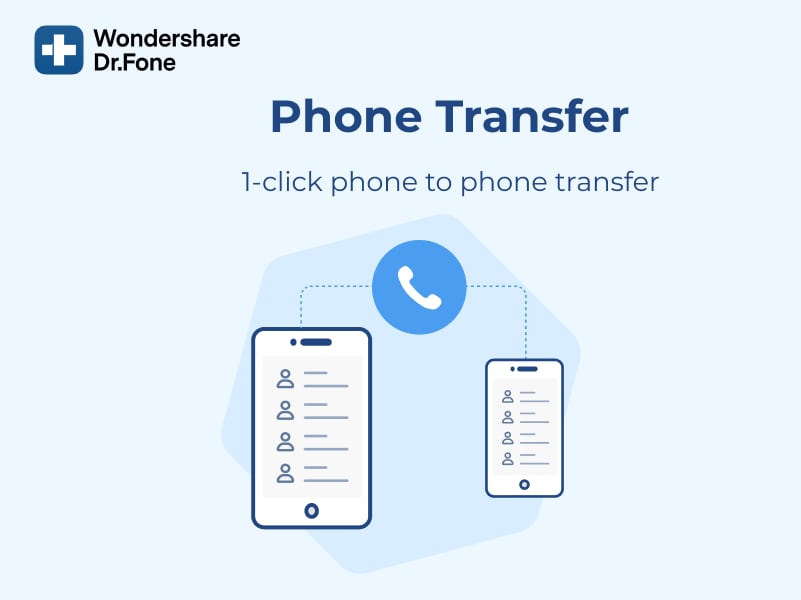
يتوافق هذا التطبيق المميز مع هواتف Android وiOS، فمهما كان نوع جهازك، ستتمكن من نقل البيانات إلى جهاز Vivo X60 بسهولة. يتيح هذا البرنامج الفرصة لنقل 13 نوع ملفات وبأحجام مختلفة إلى الجهاز المحمول الجديد، لنلقِ نظرة على أصناف الملفات.
الصور، وجهات الاتصال، والرسائل الصوتية، والفيديوهات، والتقاويم، إلخ.
باختصار، بوسعك نقل أي بيانات ذات قيمة بطريقة فعالة. إن استخدام هذا البرنامج آمن كلياً. لاستخدام برنامج Dr.Fone - Phone Transfer لنقل البيانات، اتبع الخطوات المقدمة في الأسفل:
الخطوة 1: ابدأ بوصل الجهاز القديم وجهاز Vivo X60 الجديد مع حاسوبك الشخصي أو جهاز Mac باستخدام كبل USB
الخطوة 2: حمل برنامج Dr.Fone -Phone Transfer وشغله
الخطوة 3: حال فتح التطبيق، سترى أنه اكتشف جهازاً ليكون المصدر، وسيظهر جهاز آخر ليكون الوجهة أيضاً. سيتاح لك خيار للتبديل بين المصدر والوجهة، فانقر على خيار "Flip".
الخطوة 4: بعد تحديد حالة الجهاز، حدد المربعات المتوافقة مع الملفات التي تريد نقلها، ثم انقر على خيار "Start Transfer" الموجود في الشاشة.
انقر على خيار "Clear data before copy" إذا كنت تريد حذف البيانات من الجهاز الوجهة قبل النقل، وتناسب هذه الطريقة الأجهزة الأخرى مثل Vivo X60 Pro أيضاً.
الطريقة 2: استخدام Google Drive
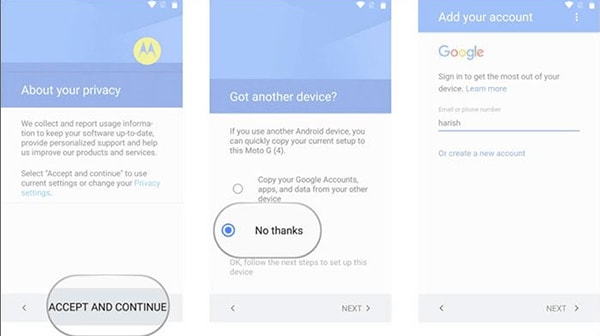
من الطرق الأخرى لنقل البيانات إلى جهاز Vivo X60 استخدام Google Drive، وسينتج عن كثرة الخطوات في هذه الطريقة موقف فوضوي. إلى جانب ذلك، قد تستغرق هذه الطريقة الكثير من الوقت، لذا يستحسن أن تجرب طريقة أخرى تتضمن خطوات أبسط وأقل. لتنقل البيانات باستخدام هذه الطريقة، اتبع الخطوات المقدمة في الأسفل:
الخطوة 1: عليك أولاً البدء بنسخ البيانات نسخة احتياطية من الجهاز القديم. لفعل هذا الأمر، تأكد من تسجيل الدخول باستخدام حساب Google في هاتفك القديم، ثم اذهب إلى "Settings"، وانقر على خيار "System". ابحث عن خيار "Backup" للهاتف، ويمكنك من هذا الخيار تفعيل زر "Backup to Google Drive"، كما ستتمكن من رؤية كل البيانات التي يجري نسخها الاحتياطي في الأسفل.
الخطوة 2: عد إلى هاتفك الجديد بعد إنشاء النسخة الاحتياطية. شغل الجهاز، واتبع التعليمات الظاهرة على الشاشة حتى ترى خيارات الاستعادة "Restore". انقر بعدها على خيار "A backup from an Android Phone"، وأكمل عملية تسجيل الدخول باستخدام بيانات تعريف حساب Google ذاته.
الخطوة 3: سترى الآن قائمة تحوي خيارات نسخ البيانات الاحتياطية، يمكنك النقر على خيار "Restore" لتستعيد بياناتك كلها. وإذا لم تكن تريد ذلك، يمكنك الاختيار من بينها حسب تفضيلاتك. وحال انتهائك من هذه العملية، سيكون بوسعك متابعة الخطوات الأخرى لتشغل جهاز X60 الجديد بنجاح.
الطريقة 3: استخدام Bluetooth

يمكنك نقل البيانات عبر Bluetooth بين جهازين أيضاً، لكن توجد بعض السلبيات والحدود لهذه الطريقة. سنتكلم عن هذا الأمر لاحقاً، لكن لنناقش أولاً عملية نقل البيانات من الجهاز القديم إلى جهاز Vivo X60 الجديد.
الخطوة 1: شغل ميزة Bluetooth في الجهاز القديم وجهاز Vivo X60 الجديد كليهما. ولأداء هذا الأمر، اذهب إلى قائمة إعداد الهاتف، ثم انقر على خيار "Settings"، ثم على "More Settings". شغل خيار "Bluetooth" حالما تجده، واتبع الطريقة ذاتها في الجهازين.
الخطوة 2: اجعل جهازك القديم مرئياً لأجهزة Bluetooth القريبة كلها، وتأكد من إمكانية رؤية قائمة تحتوي على الأجهزة المقترنة. ابحث بعدها عن جهاز Vivo X60، واقترن معه بنجاح، ثم حدد الآن البيانات كلها على حدة، وانقر على إشارة Bluetooth لتنقلها إلى الجهاز الجديد.
سلبيات استخدام Bluetooth لنقل البيانات
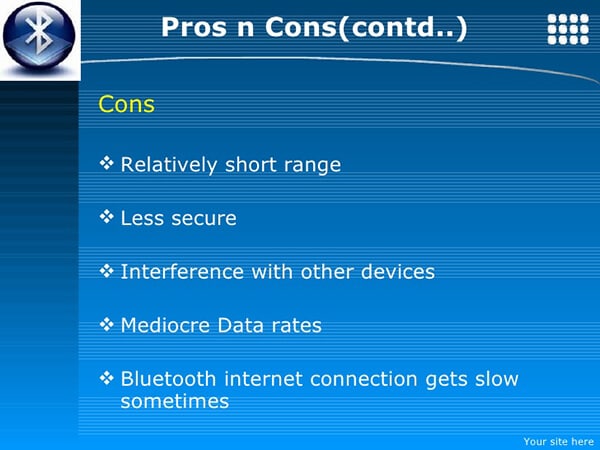
كما ذكرنا سابقاً، يقدم نقل البيانات عبر Bluetooth سلبيات معينة. وبما أنها أقدم طريقة، فيمكن لتقنية Bluetooth أن تزيد من تعقيد عملية نقل البيانات. إليك بعض سلبيات استخدام Bluetooth التي سنذكرها في الأسفل:
استهلاك بطارية زائد: يمكن لميزة Bluetooth أن تستهلك بطارية الأجهزة المحمولة مع عمليات نقل البيانات الكثيرة، لهذا يُنصح بإغلاق ميزة Bluetooth عند عدم استخدامها.
بطيئة وتستغرق الكثير من الوقت: لن تكون هذه العملية سريعة، فميزة Bluetooth تُرسل البيانات ببطء شديد. لهذا السبب، ستكون عملية معقدة وستستغرق الكثير من الوقت.
تتطلب المزيد من الجهد: يعد نقل البيانات عبر Bluetooth عملية تؤدى "لكل ملف على حدة". مع قولنا هذا، ستتطلب هذه العملية الكثير من الجهد لنقل البيانات بأكملها.
عوائق المسافة: تتيح هذه الميزة التواصل عبر مسافة قصيرة بين الأجهزة. ولتنقل البيانات بنجاح، سيتعين عليك وضع الجهاز القديم والجهاز الجديد بقرب بعضهما، وإلا فلن تتمكن من نقل البيانات.
أمن ضعيف: تمتلك هذه الميزة أمناً أضعف من باقي تقنيات الشبكات، وقد تُخترق بياناتك إذا كان أحد المُخترقين قريباً منك.
خاتمة
توجد بعض الطرق لنقل البيانات من الجهاز القديم إلى جهاز Vivo X60. يعد Dr.Fone - Phone Transfer تطبيقاً مفيداً مع واجهة مستخدم سهلة، ويساعد هذا التطبيق في نقل البيانات بنجاح واسترجاعها بين الأجهزة. باستخدام هذا التطبيق، ستوفر الكثير من الجهد في اتباع الخطوات المعقدة، وستكمل العملية ببضعة نقرات ولمسات فقط. وبغض النظر عما إذا كنت تنقل الملفات من نظام iOS أو Android إلى جهاز Vivo X60، يناسب هذا التطبيق الأنظمة كلها. أخيراً، نختتم بأن جهاز Vivo X60 خيارٌ رائع حقاً.
حل مشاكل Android
- مشاكل هاتف Android الشائعة
- فتح قفل هاتف Android
- وضع الاسترداد في Android
- استعادة البيانات المحذوفة أو المفقودة من iPhone 6 Plus
- استعادة البيانات من جهاز iPad التالف بسبب المياه
- استعادة الفيلم المفقود من iPod
- استرداد البيانات المفقودة من جهاز iPhone مكسور
- استعادة البيانات من كلمة مرور iPhone
- استعادة رسائل الصور المحذوفة من iPhone
- استرداد مقاطع الفيديو المحذوفة من iPhone
- استعادة بيانات iPhone لا تعمل بشكل دائم
- برنامج Internet Explorer لأجهزة iPhone
- استرداد البريد الصوتي المحذوف
- تعليق iPhone على شاشة شعار Apple
- جهات الاتصال مفقودة بعد تحديث iOS 13
- أفضل 10 برامج لاستعادة بيانات iOS
- مشاكل هاتف Samsung